Renderowanie 3D-scenw AdobeDimensionCC pozwala na tworzenie imponujących fotorealistycznych obrazów, które symulują interakcję światła i materiałów w twoim cyfrowym świecie. Proces ten, polegający na przekształcaniu informacji 3D w obraz 2D, jest kluczowy do profesjonalnego zaprezentowania twojej pracy. W tym poradniku dowiesz się, jak skutecznie eksportować swoje sceny 3D, jakie są różnice między trybami renderowania, jak korzystać z różnych formatów plików oraz jakie czynniki wpływają na czas renderowania.
Najważniejsze wnioski
- Renderowanie przekształca informacje 3D w obrazy 2D.
- Podgląd renderowania oferuje widok w czasie rzeczywistym twoich zmian.
- Możesz dostosować jakość i format pliku swojego eksportu.
- Czynniki takie jak sprzęt, rozdzielczość i typy materiałów wpływają na czas renderowania.
Instrukcja krok po kroku
Krok 1: Zrozumienie procesu renderowania
Przed rozpoczęciem renderowania powinieneś wiedzieć, że jest to czasochłonny proces. Dzięki renderowaniu otrzymujesz nie tylko obraz swojej sceny, ale także możliwość realistycznego przedstawienia efektów świetlnych i tekstur materiałów. Aby to zrozumieć, możesz przełączyć się w tryb projektowania, który umożliwia szybką edycję bez wyświetlania wszystkich szczegółów.
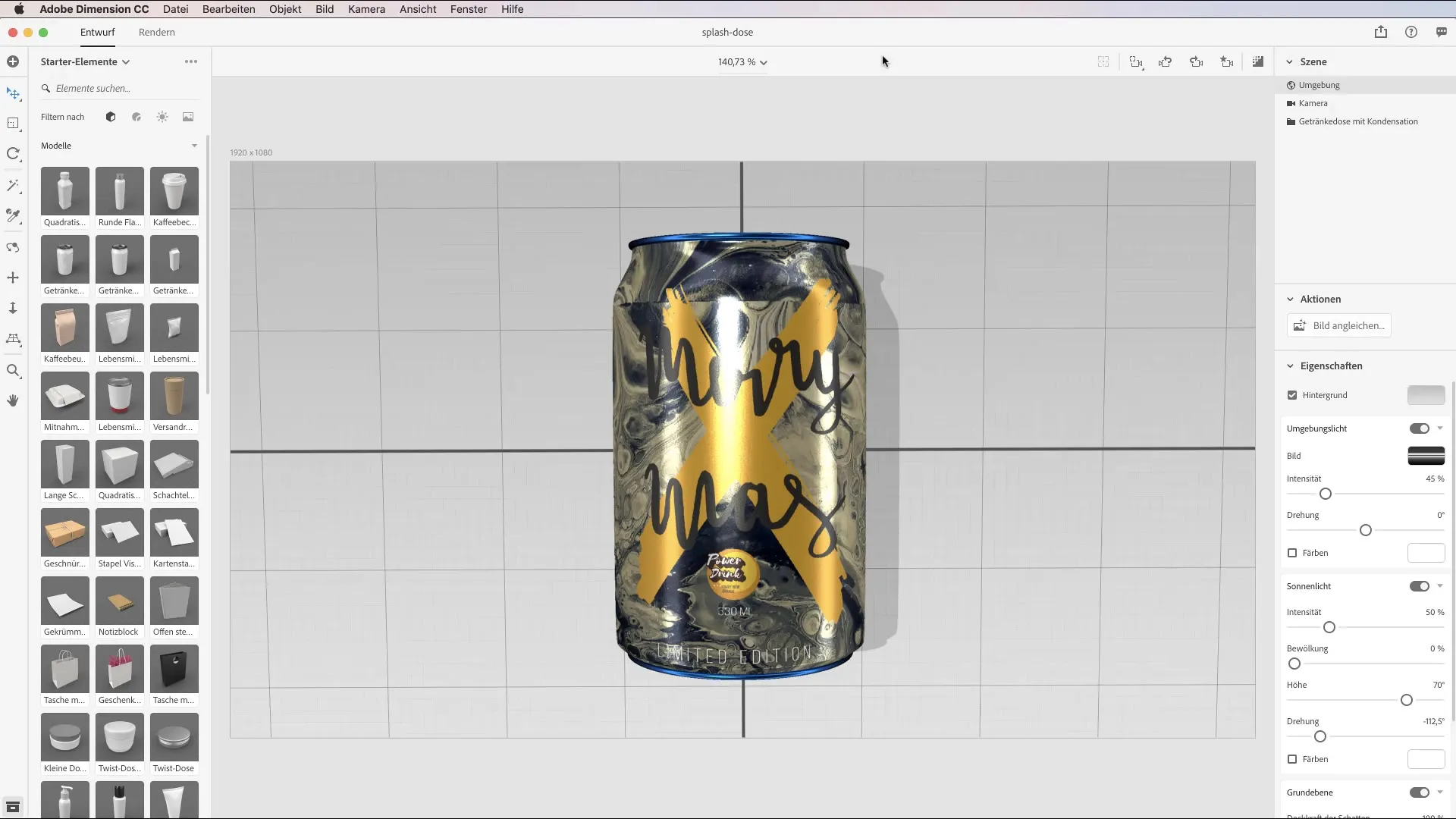
Krok 2: Korzystanie z podglądu renderowania
Podgląd renderowania to ważne narzędzie, aby zobaczyć, jak będzie wyglądał twój ostateczny obraz. Ten podgląd znajdziesz w górnym rogu interfejsu. Gdy dokonujesz zmian w swojej scenie, podgląd aktualizowany jest w czasie rzeczywistym. Dzięki temu możesz upewnić się, że wszystko wygląda dobrze, zanim rozpoczniesz pełny proces renderowania.
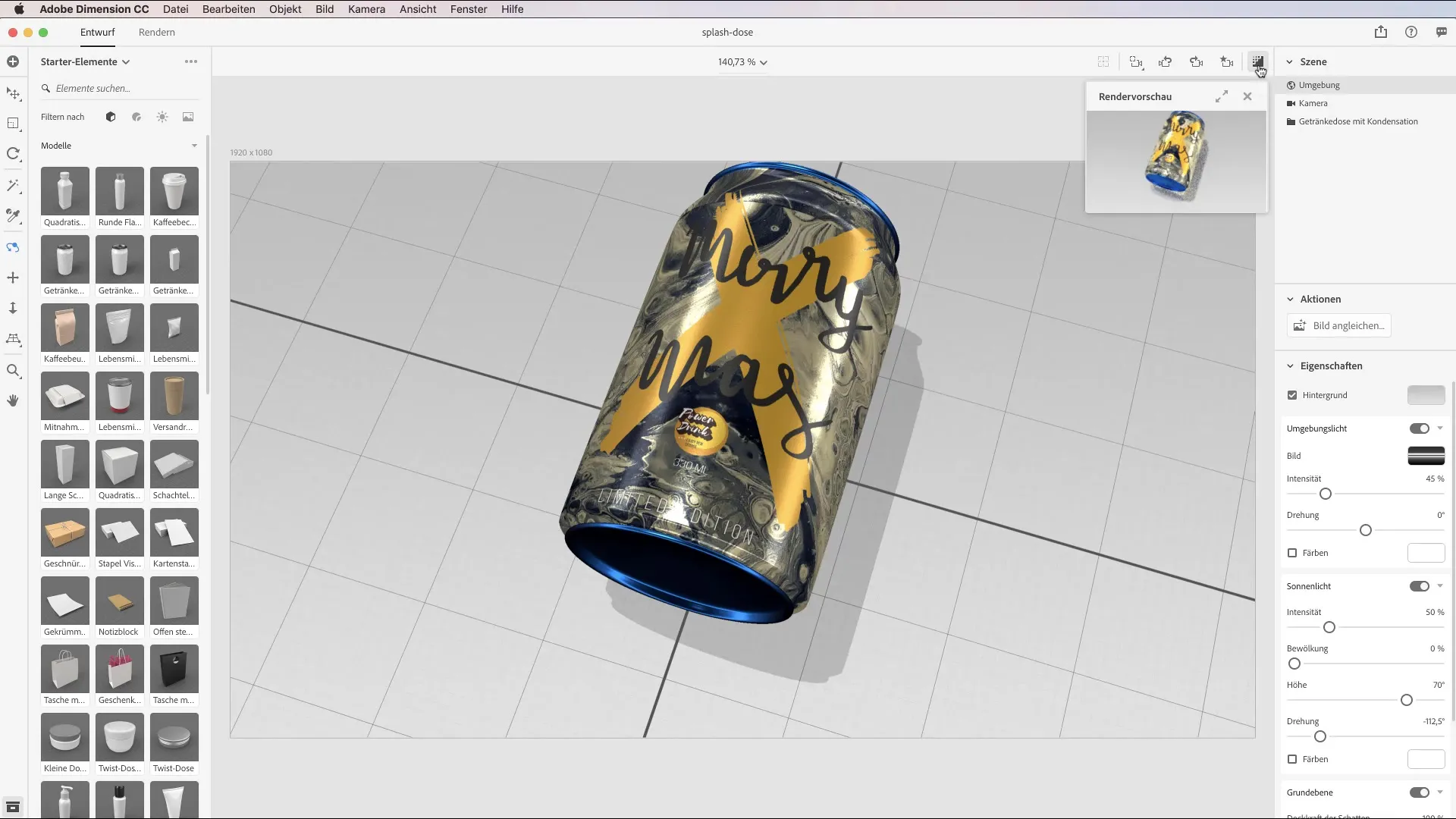
Krok 3: Dostosowanie trybów renderowania
Tryby renderowania znajdziesz po prawej stronie przycisku projektu. Tutaj masz możliwość przełączania się między różnymi widokami kamery, o ile wcześniej je zapisałeś. Dostosowanie widoku kamery jest ważne, ponieważ tylko wtedy możesz zobaczyć żądany kąt w renderowaniu. Jeśli nie ma zapisanych widoków kamery, musisz najpierw jeden z nich zapisać.
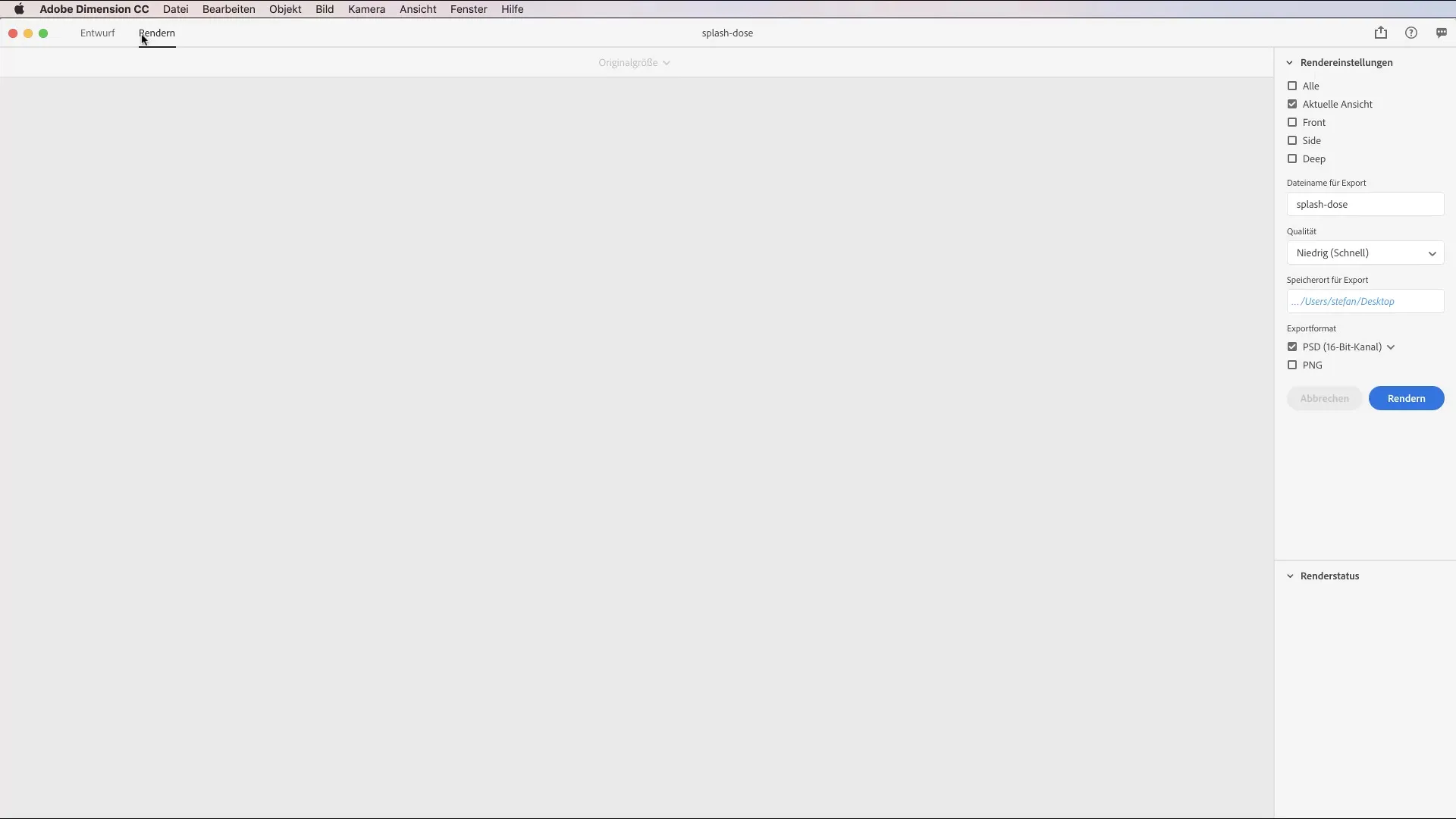
Krok 4: Wybór żądanego formatu pliku
Adobe Dimension oferuje różne opcje eksportu. Format PNG jest idealny, jeśli chcesz opublikować obraz bez dalszej obróbki. Jeśli zamierzasz przetwarzać swoją pracę dalej, wybierz format PSD, w którym możesz wybierać między trybem 16-bitowym a 32-bitowym. Podczas gdy 16-bitowy format jest wystarczający do postprodukcji, 32-bitowy powinieneś używać do złożonych projektów kompozytowych.
Krok 5: Ustalenie jakości renderowania
Masz możliwość ustawienia jakości renderowania: niski, średni lub wysoki. Niska jakość umożliwia szybkie renderowanie, często prowadząc do nieostrych obrazów. Wysokiej jakości renderingi zajmują znacznie więcej czasu, ale zapewniają znacznie lepszą jakość obrazu. W zależności od twojego projektu powinieneś znaleźć tutaj odpowiednią równowagę.
Krok 6: Proces renderowania
Po dokonaniu wszystkich ustawień rozpoczyna się proces renderowania. Może on trwać od kilku minut do kilku godzin, w zależności od złożoności i ustawień jakości. Twój komputer wymaga znacznej mocy obliczeniowej, szczególnie gdy pracujesz z wyższymi rozdzielczościami.
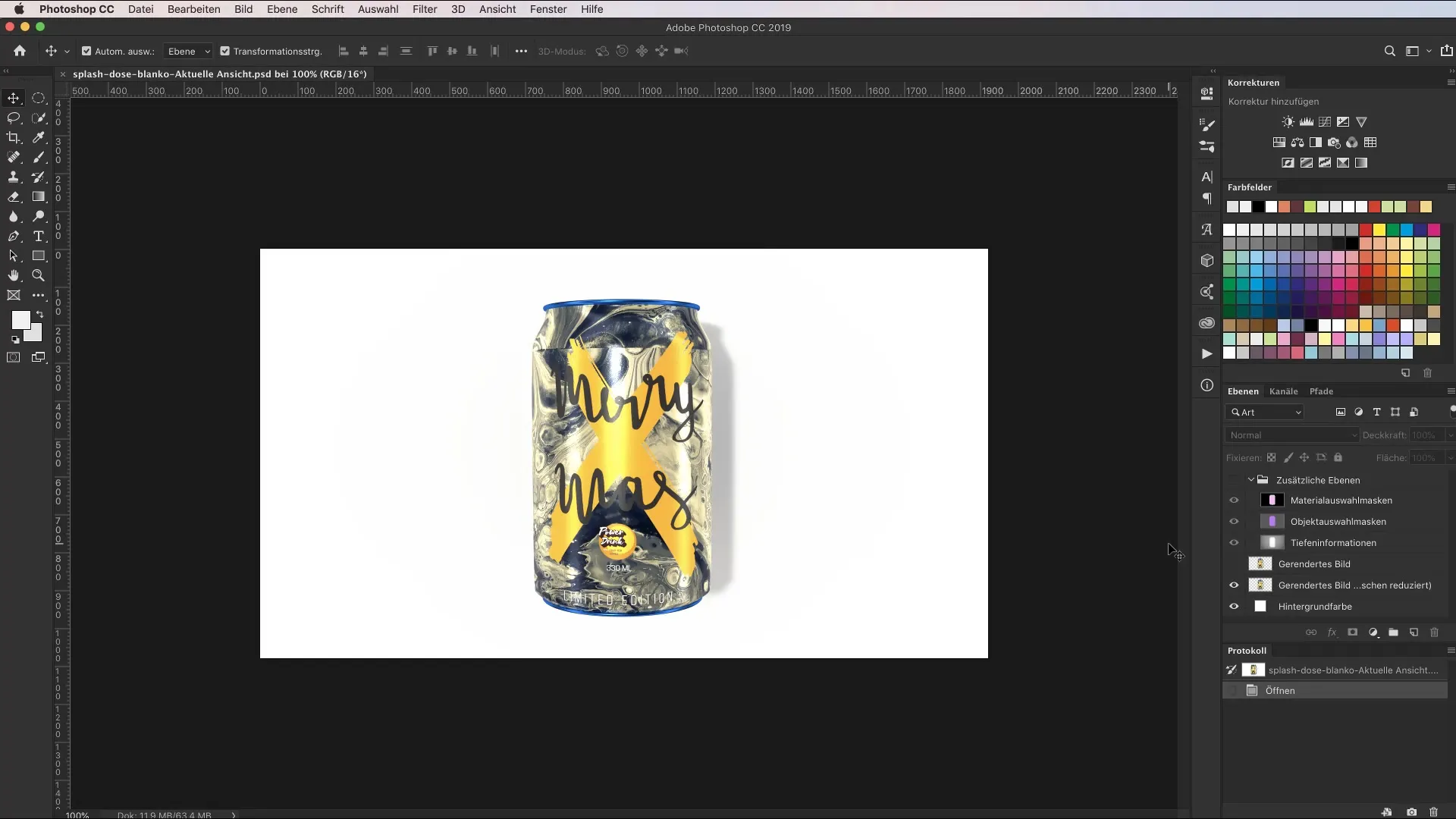
Krok 7: Analiza renderowanej pliku w Photoshopie
Gdy renderowanie zostanie zakończone, możesz otworzyć plik w Photoshopie i analizować różne warstwy. Każda warstwa pomoże ci w edytowaniu obrazu i dokonaniu konkretnych zmian, bez konieczności ponownego renderowania całej kompozycji. Daje to dużą elastyczność podczas postprodukcji.
Krok 8: Uwzględnienie czynników wpływających na czas renderowania
Czas renderowania zależy od twojego sprzętu, rozdzielczości i użytych materiałów. Wydajna karta graficzna i procesor znacznie przyspieszają proces. Również wybór rozdzielczości ma wpływ; najlepiej zacząć od niższej rozdzielczości podglądu, zanim przejdziesz do ostatecznej wysokiej rozdzielczości.
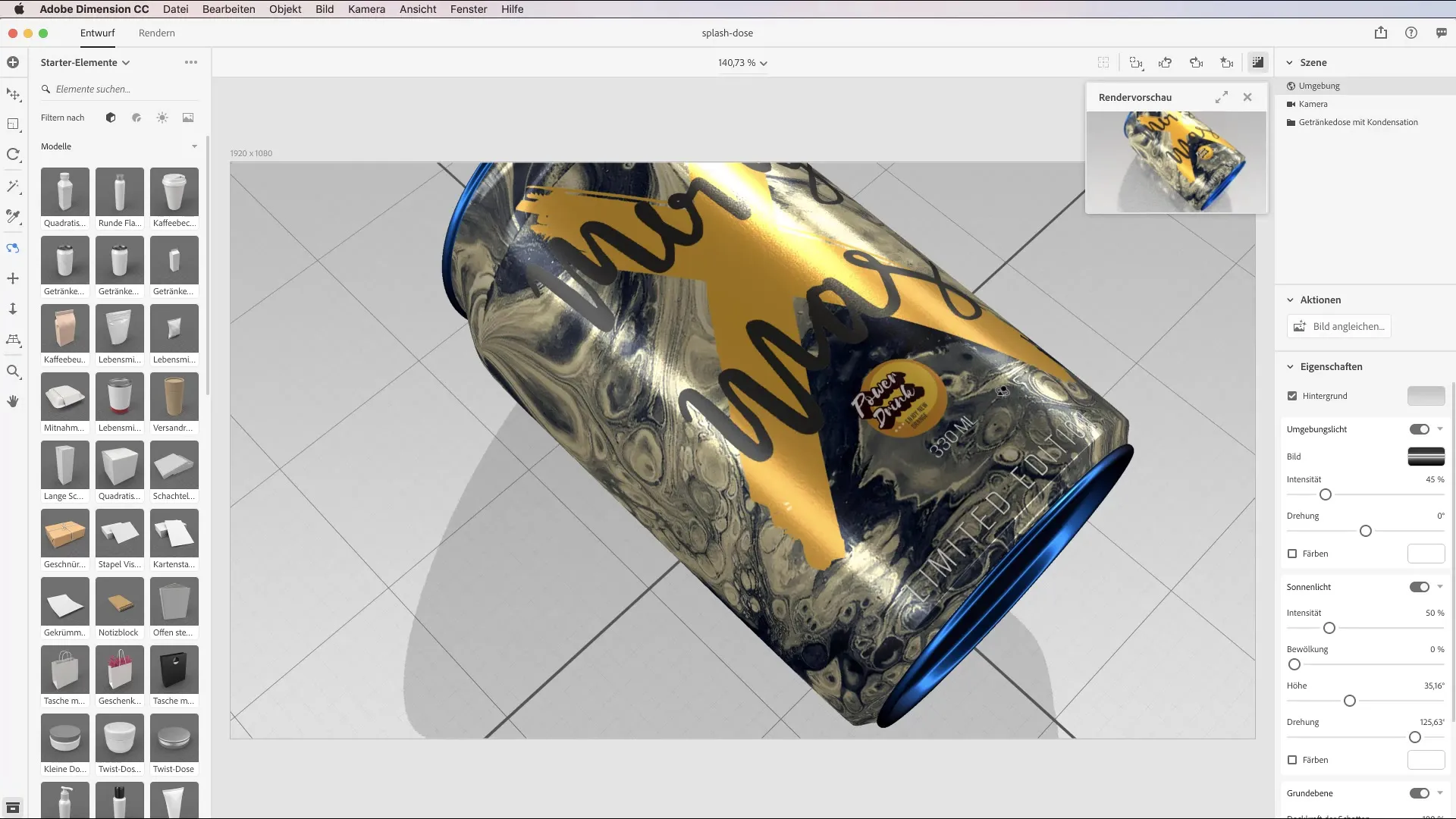
Podsumowanie - instrukcja eksportu scen 3D w Adobe Dimension CC
Renderowanie w Adobe Dimension CCwymaga nie tylko wiedzy technicznej, ale także zrozumienia różnych dostępnych narzędzi. Od korzystania z podglądu renderowania, przez dostosowywanie trybów renderowania i wybór odpowiedniego formatu pliku, po uwzględnienie czynników wpływających – każda decyzja ma znaczenie, aby osiągnąć doskonałe wyniki. Z tym przewodnikiem jesteś dobrze przygotowany, aby renderować imponujące sceny 3D i optymalnie je prezentować.
FAQ
Co to jest renderowanie w Adobe Dimension CC?Renderowanie to proces, w którym informacje 3D są przekształcane w obrazy 2D.
Jak jakość wpływa na czas renderowania?Niska jakość prowadzi do szybszych czasów renderowania, podczas gdy wysoka jakość wymaga dłuższych czasów przetwarzania.
Jakie formaty plików mogę wybrać do eksportu?Możesz wybierać między formatami PNG i PSD, w zależności od tego, czy planujesz dalszą obróbkę.
Jak mogę korzystać z podglądu renderowania?Po prostu kliknij ikonę podglądu, aby uzyskać widok w czasie rzeczywistym swoich zmian.
Jakie czynniki wpływają na czas renderowania?Czas renderowania jest determinowany przez sprzęt, rozdzielczość i używane materiały.

